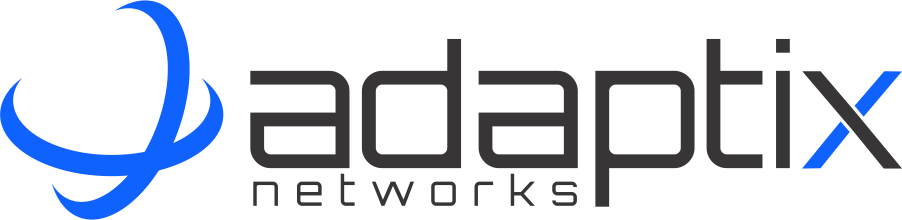Para activar un filtro antispam para un buzón de correo:
- Ingresar al Panel Plesk con usuario y contraseña.
- Dar clic en Correo > dirección de email > pestaña Filtro antispam.
- Seleccione la casilla Activar protección antispam para esta dirección de email.
- Especifique qué hacer con los mensajes clasificados como spam.
- Si desea filtrar el correo con el software existente en su ordenador local, seleccione la opción Marcarlos como Spam añadiendo el siguiente texto al asunto del mensaje y especifique de qué forma el filtro antispam debería marcar los mensajes reconocidos como spam. De forma predeterminada, se añaden las cabeceras "X-Spam-Flag: YES" y "X-Spam-Status: Yes" a la fuente del mensaje y, si lo desea, el filtro spam también puede añadir una cadena de texto específica al principio de la línea asunto y al cuerpo del mensaje.
- Si está convencido de la eficiencia de su filtro spam, puede configurar el filtro para que elimine de manera automática todos los correos identificados como spam. Para ello, seleccione la opción Eliminar todos los mensajes spam.
- Si está accediendo a su buzón de correo a través del protocolo IMAP y desea que el filtro antispam mueva todos los mensajes considerados spam a la carpeta IMAP denominada Spam, seleccione la opción Mover spam a la carpeta Spam.
Como todos los mensajes se eliminan automáticamente de la carpeta Spam al cabo de 30 días, deberá revisar los contenidos de la carpeta Spam de forma periódica para evitar que se elimine algún mensaje importante y mover todos los mensajes que no sean spam a la carpeta de entrada.
Cuando la opción Mover spam a la carpeta Spam esté seleccionado, puede entrenar al filtro antispam y mejorar su eficacia moviendo los mensajes spam de la bandeja de entrada a la carpeta Spam y los mensajes que no sean spam de la carpeta Spam a la bandeja de entrada.
- Si desea editar la sensibilidad del filtro antispam, haga clic en Mostrar configuración avanzada e introduzca el número de puntos que debe conseguir un mensaje para considerarse spam.
SpamAssassin realiza un gran número de pruebas en los contenidos y la línea de asunto de cada mensaje. Como resultado, cada mensaje obtiene un número de puntos. Cuanto más elevado sea el número, más probable será que el mensaje sea spam. Por ejemplo, un mensaje que contenga el texto "BUY VIAGRA AT LOW PRICE!!!" en la línea de asunto y que el cuerpo del mensaje obtenga una puntuación de 8,3 puntos. Por defecto, la sensibilidad del filtro se establece de tal forma que todos los mensajes que obtienen una puntuación de 7 o más puntos, se clasifican como spam.
- Si recibe muchos correos spam con los ajustes actuales, pruebe a hacer que la sensibilidad del filtro spam sea mayor introduciendo un valor menor en la casilla Sensibilidad del filtro antispam; por ejemplo, 6.
- Si está perdiendo correos porque su filtro spam los considera correo no deseado, reduzca la sensibilidad del filtro spam indicando un valor superior en la casilla Sensibilidad del filtro antispam.
Nota: para mejorar la eficiencia del filtro antispam, incluso puede entrenarlo con los emails que reciba, tal y como se describe más adelante en esta sección.
-
Si quiere asegurarse que no pierde ningún correo de remitentes concretos, introduzca las direcciones de email o nombres de dominio en el campo Lista blanca.Sitúe una dirección por línea, o bien todas en una línea pero separadas por comas, dos puntos o espacio en blanco. Puede usar un asterisco (*) como sustituto para un número de letras, y un símbolo de interrogación (?) para reemplazar una única letra. Por ejemplo: address@mycompany.com, user?@mycompany.com, *@mycompany.com. Si indica *@mycompany.com, se añadirán a la lista blanca todas las direcciones de email del dominio de correo mycompany.com.
-
Si no desea recibir emails de determinados dominios o remitentes específicos, introduzca las direcciones de email o nombres de dominio en el campo Lista negra.Sitúe una dirección por línea, o bien todas en una línea pero separadas por comas, dos puntos o espacio en blanco. Puede usar un asterisco (*) como sustituto para un número de letras, y un símbolo de interrogación (?) para reemplazar una única letra. Por ejemplo: address@spammers.net, user?@spammers.net, *@spammers.net. Si indica *@spammers.net bloqueará todo el dominio de correo spammers.net.
-
Si utiliza una cuenta de cliente basada en Windows, también podrá especificar los idiomas y las combinaciones de caracteres de confianza. Los mensajes de email escritos en los idiomas indicados y con los juegos de caracteres definidos pasarán el filtro spam y no se marcarán como spam.
-
En cuentas de cliente basadas en Windows, también puede especificar direcciones IP de equipos o redes desde las que siempre deba aceptarse correo. Cuando especifique direcciones de red, introduzca una dirección y añada una máscara de red después de una barra. Por ejemplo, 192.168.10.10/24.
-
Haga clic en ACEPTAR.
-
Acceda a su buzón de correo a través de webmail o de un cliente de correo presente en su equipo.
-
Revise los mensajes en su carpeta Bandeja de entrada. Mueva todos los mensajes spam a la carpeta Spam. Esto hará que el filtro antispam SpamAssassin reconozca el spam de forma más eficiente.